Как преобразовать Excel в изображение на C#
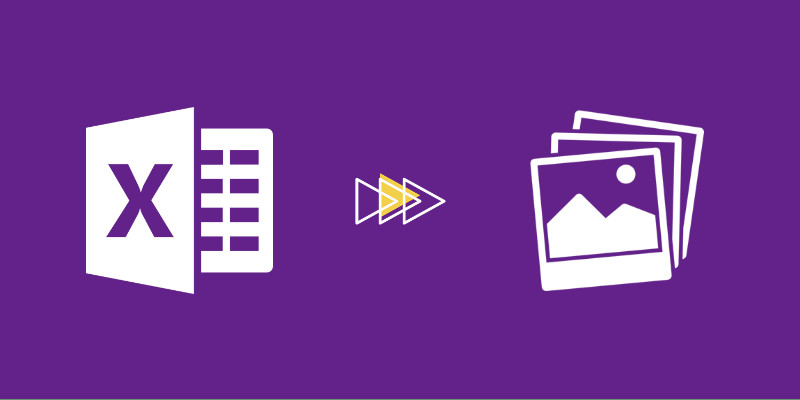
Excel — мощный инструмент для анализа и представления данных, но иногда вам нужно поделиться своими наработками в формате, удобном для просмотра и распространения. Вот тут-то и пригодится преобразование файлов Excel в изображения.
В этой статье мы рассмотрим, как выполнить такое преобразование с помощью Spire.XLS for .NET, надежной библиотеки, разработанной специально для работы с файлами Excel на C#.
- Преобразование диапазона ячеек в изображение в C#
- Преобразование рабочего листа в изображение в C#
- Преобразование всех листов в отдельные файлы изображений в C#
Установите библиотеку
Spire.XLS for .NET — это комплексная библиотека, которая упрощает процесс работы с файлами Excel на языке C#. Она предлагает широкий спектр функций для чтения, записи и работы с файлами Excel, включая возможность их конвертации в изображения.
Чтобы начать работу с Spire.XLS for .NET, вам нужно установить библиотеку в свой проект на C# с помощью NuGet Package Manager с помощью следующей команды.
PM> Install-Package Spire.XLS
Преобразование диапазона ячеек в изображение в C#
Spire.XLS предоставляет метод Worksheet.ToImage( int firstRow, int firstColumn, int lastRow, int lastColumn), позволяющий разработчикам преобразовывать определенный диапазон ячеек в данные изображения. Затем данные изображения можно сохранить в виде PNG-файла с помощью метода Image.Save().
Вот пример, показывающий, как преобразовать диапазон ячеек в файл изображения с помощью C#:
using Spire.Xls;
using System.Drawing.Imaging;
namespace CellRangeToImage
{
class Program
{
static void Main(string[] args)
{
// Создайте экземпляр книги
Workbook workbook = new Workbook();
// Загрузите образец документа Excel
workbook.LoadFromFile("C:\\Users\\Administrator\\Desktop\\Input.xlsx");
// Получите первый лист
Worksheet sheet = workbook.Worksheets[0];
// Укажите диапазон ячеек и сохраните его в определенном формате изображения
sheet.ToImage(1, 1, 5, 5).Save("CellRangeToImage.png", ImageFormat.Png);
}
}
}
Преобразование рабочего листа в изображение в C#
Чтобы преобразовать весь рабочий лист в изображение, достаточно воспользоваться методом Worksheet.SaveToImage(string fileName).
Следующий код демонстрирует, как преобразовать конкретный рабочий лист в файл изображения на языке C#:
using Spire.Xls;
namespace WorksheetToImage
{
class Program
{
static void Main(string[] args)
{
// Создайте экземпляр книги
Workbook workbook = new Workbook();
// Загрузите образец документа Excel
workbook.LoadFromFile("C:\\Users\\Administrator\\Desktop\\Input.xlsx ");
// Получите первый лист
Worksheet sheet = workbook.Worksheets[0];
// Сохраните лист как изображение
sheet.SaveToImage("SheetToImage.png");
}
}
}
Преобразование всех листов в отдельные файлы изображений в C#
Чтобы преобразовать все рабочие листы в отдельные файлы изображений, необходимо перебрать все рабочие листы в рабочей книге и преобразовать каждый из них в отдельное изображение.
Следующий код иллюстрирует, как преобразовать все рабочие листы в изображения на C#:
using Spire.Xls;
class Program
{
static void Main(string[] args)
{
// Загрузите книгу Excel
Workbook workbook = new Workbook();
workbook.LoadFromFile("C:\\Users\\Administrator\\Desktop\\Input.xlsx");
// Переберите каждый лист и преобразуйте его в изображение
for (int i = 0; i < workbook.Worksheets.Count; i++)
{
Worksheet sheet = workbook.Worksheets[i];
string fileName = $"output_{i + 1}.png";
sheet.SaveToImage(fileName);
}
}
}
Заключение
В этой статье вы узнали, как конвертировать листы или диапазоны ячеек Excel в изображения на C#. Будучи продвинутой библиотекой для Excel, Spire.XLS for .NET поддерживает множество других функций, таких как:
Преобразование Excel в PDF на C#
Преобразование Excel в изображения на C#
